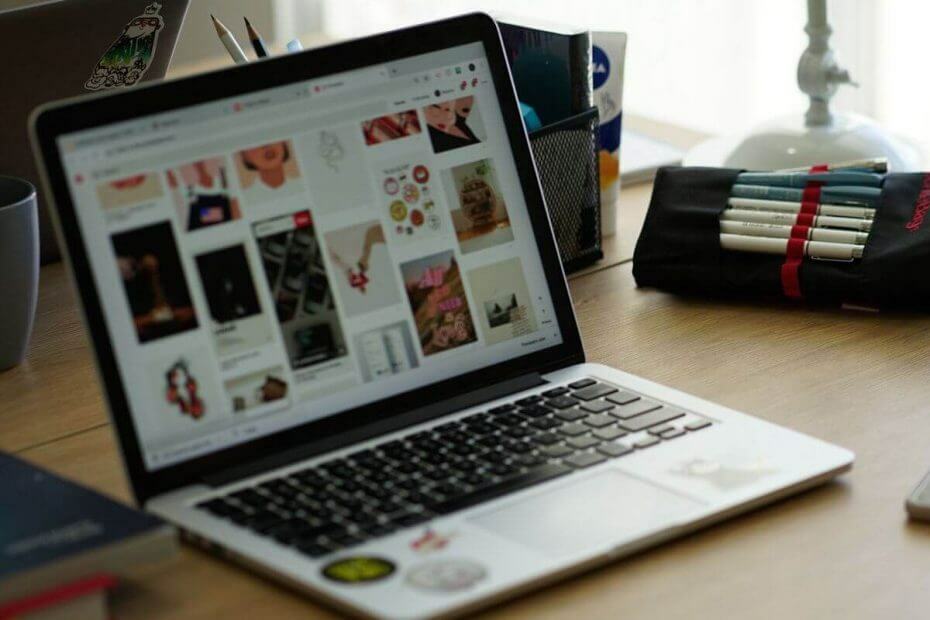
Ta programska oprema bo zagotovila, da bodo vaši gonilniki delovali in vas tako varovala pred pogostimi napakami računalnika in okvaro strojne opreme. Preverite vse svoje voznike zdaj v treh preprostih korakih:
- Prenesite DriverFix (preverjena datoteka za prenos).
- Kliknite Zaženite optično branje najti vse problematične gonilnike.
- Kliknite Posodobi gonilnike da dobite nove različice in se izognete sistemskim okvaram.
- DriverFix je prenesel 0 bralci ta mesec.
Windows je izredno zapleten del programske opreme. Včasih se lahko kakšen postopek začne spuščati vse razpoložljive vire vašega sistema, ki vodi do težav z nestabilnostjo. Tako kot IntelTechnologyAccessService.exe povzroča veliko porabo procesorja pri nekaterih uporabnikih.
Kaj lahko storim, da popravim visoko porabo procesorja IntelTechnologyAccessService.exe? Lahko ga onemogočite. Prvič, v storitvah lahko onemogočite storitev Intel Technology Access Service. To bi moralo preprečiti samodejno delovanje v ozadju in vam še vedno omogočilo ročni zagon. Lahko pa tudi odstranite komponente Intel Management Engine, ki uporabljajo storitev.
Kaj je IntelTechnologyAccessService.exe in kako ga onemogočim?
- Kaj je Intel Technology Access Service
- Onemogočite storitev Intel Technology Access
- Odstranite komponente Intel Management Engine
Kaj je Intel Technology Access Service
Storitev Intel Technology Access je del storitve Intel Online Connect Access. Intel uporablja postopek, da zagotovi varen in varen način plačevanja s prstnimi odtisi.
V bistvu je postopek povezan z vašim prenosnikom prstni odtis dostop in vključuje vgrajeni dve tovarniški sistem za preverjanje pristnosti zaradi varnosti. Včasih gre za prevaro, zato njegova ustrezna storitev IntelTechnologyAccessService.exe porabi velike dele obdelave procesorja in trdega diska.
Vendar lahko storitev pogosto povzroči težave s sistemskimi viri in uporabniku pusti malo ali nič virov za izvajanje drugih dejanj. Storitev lahko enostavno onemogočite po naslednjih korakih.
1. način: Onemogočite storitev Intel Technology Access
Če ne želite odstraniti vseh funkcij, ki so priložene temu Intelovemu procesu, lahko preprosto onemogočite samodejni ponovni zagon procesa v oknu storitev. Tukaj je opisano, kako to storiti.
- Pritisnite Tipka Windows + R., da odprete Run.
- Tip storitve.msc in kliknite v redu, da odprete okno Storitve.
- V storitvah poiščite “IntelTechnologyAccessService.exe”Proces.
- Z desno miškino tipko kliknite IntelTechnologyAccessService.exe in izberite Lastnosti.

- Za Vrsta zagona, kliknite spustni meni in izberite Onemogoči. Če želite postopek zagnati ročno, izberite Ročno. Priporočam pa vam, da za zdaj izberete Onemogoči.
- Zdaj, pod Stanje, kliknite na Nehaj, da ubijete storitev.
- Kliknite Prijavite se in potem v redu da shranite spremembe.
- Zaprite okno Services in znova zaženite sistem.
Po ponovnem zagonu odprite upravitelja opravil in preverite, ali se je storitev IntelTechnologyAccessService.exe znova zagnala. Če težava ni odpravljena, lahko odstranite program, da težavo odpravite.
- Preberite tudi: 6 najboljših protivirusnih orodij z neomejeno veljavnostjo [seznam 2019]
2. način: Odstranite komponente Intel Management Engine
Proces IntelTechnologyAccessService.exe je del orodja, imenovanega Intel Management Engine Components. Če želite odstraniti programsko opremo, jo lahko odstranite na nadzorni plošči ali v nastavitvah.
Ustvarite obnovitveno točko
Preden poskusite odstraniti ali odstraniti katerega koli od sistemskih programov ali programov, povezanih s strojno opremo, je priporočljivo ustvariti obnovitveno točko. Če gre kaj narobe, lahko enostavno povrnete spremembe prek obnovitvenih točk. Tukaj je opisano, kako ustvariti obnovitvene točke v sistemu Windows 10.
- V Cortana / iskalno vrstico vnesite Obnovi točko in izberite “Ustvari obnovitveno točko” možnost.
- V Lastnosti sistema kliknite okno Ustvari (glejte sliko).

- Zahtevali boste, da vnesete opis in čas, da ga bo točka za obnovitev v prihodnosti hitro prepoznala.
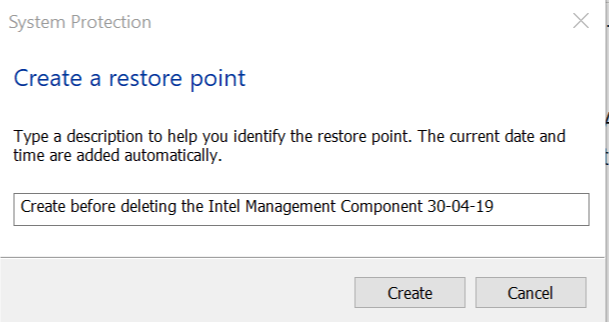
- Kliknite na Ustvari in Sistemska zaščita bo začela ustvarjati obnovitveno točko za vaš pogon C:.
- Ko je točka za obnovitev sistema ustvarjena, boste videli “Obnovitvena točka je bila uspešno ustvarjena « sporočilo.
Ko ustvarite obnovitveno točko, lahko nadaljujete z brisanjem / odstranjevanjem komponente za upravljanje Intel.
- Odprto Nadzorna plošča in pojdi na Programi> Programi in funkcije.

- Izberite Komponente Intel Management Engine in izberite Odstrani.
Lahko pa ga tudi odstranite iz nastavitvenega vmesnika.
- Kliknite na Začni in izberite Nastavitve.
- Kliknite na Aplikacije> Aplikacije in funkcije.
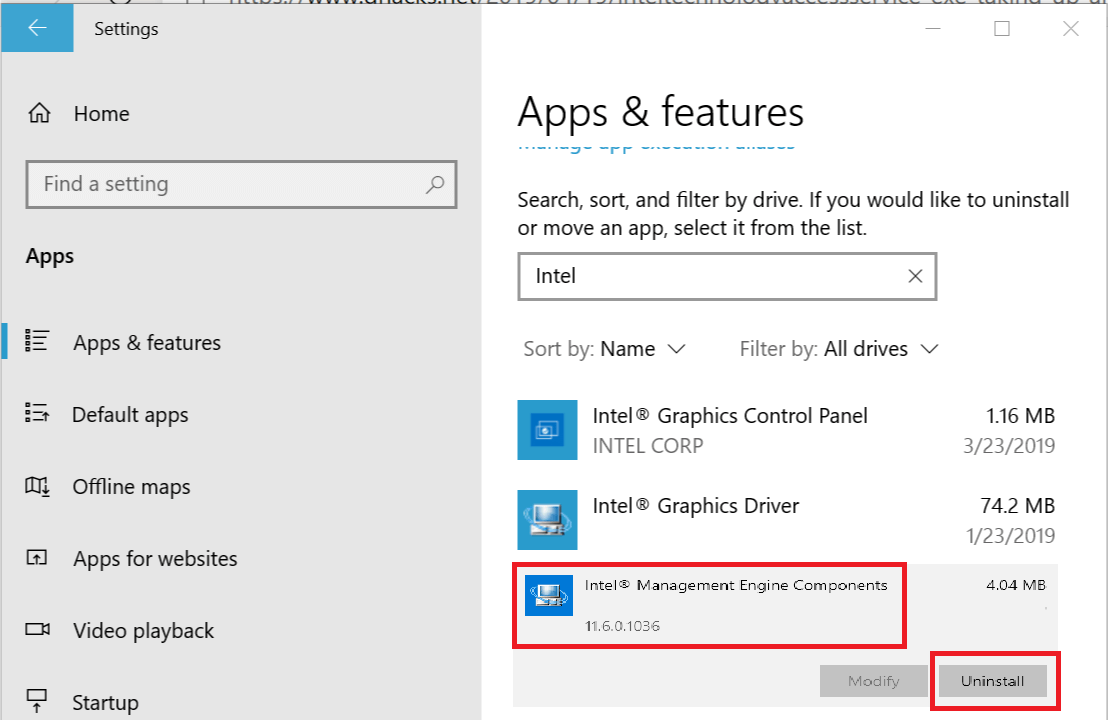
- Iskati Komponente Intel Management Engine. Kliknite programsko opremo in izberite Odstrani.
- Zaprite Nastavitve vmesnik in znova zaženite sistem.
- Po ponovnem zagonu odprite upravitelja opravil in preverite, ali je težava odpravljena.
To bi moralo dokončno obravnavati proces IntelTechnologyAccessService.exe. Če imate dodatne težave, nam to sporočite v spodnjem oddelku za komentarje. Morda bomo preučili alternativne načine za njegovo rešitev.
POVEZANE ZGODBE, KI SO VAM Všeč:
- 3 najboljša programska oprema za overclocking za procesor Intel v letu 2019
- 5 najboljših programov za preizkušanje overclockinga: Prepričajte se, da računalnik zmore sev
- 5 najboljših zunanjih grafičnih procesorjev USB-C za igralne zmogljivosti razreda


